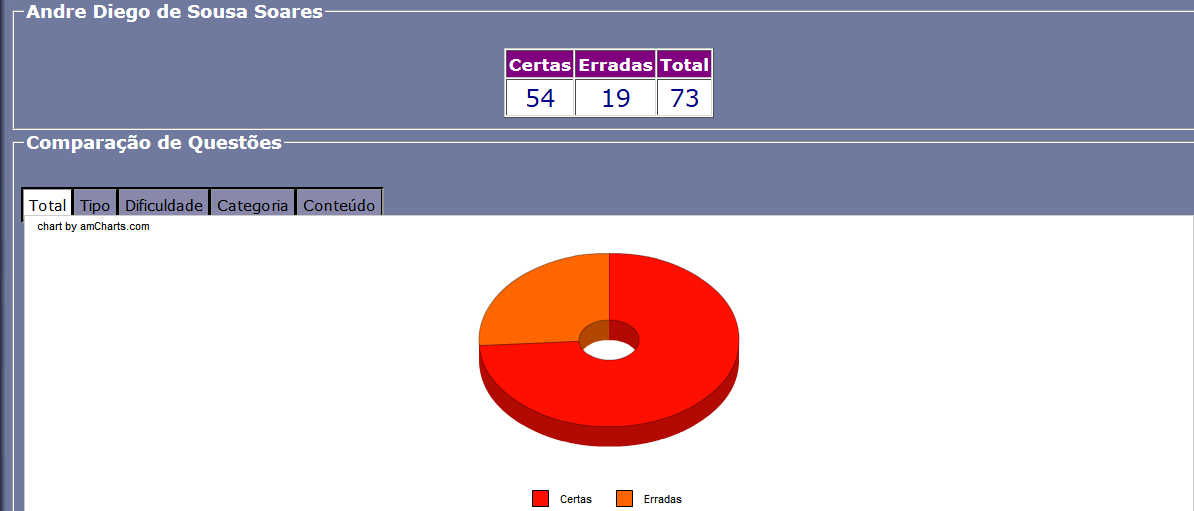Como ver o total de questões respondidas por uma turma?
- Para ver o total de questões respondidas por uma turma é necessário entrar no módulo questões.
Caso não saiba,
clique aqui.
- No menu lateral esquerdo acesse a opção "Histórico".
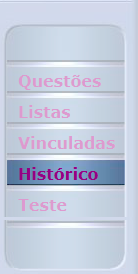
- Feito isso aparecerá abaixo da opção "Histórico" as opções "Geral" e "Relatório".
Clique em "Relatório".
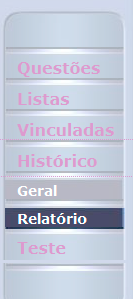
- Preencha os dados do formulário com o tipo (Todos, Listas, Avulsas), ano e semestre.
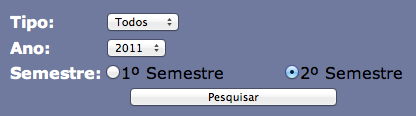
-
Após preencher os campos clique em "Pesquisar".
-
Será mostrada a lista de disciplinas ministradas como esta:
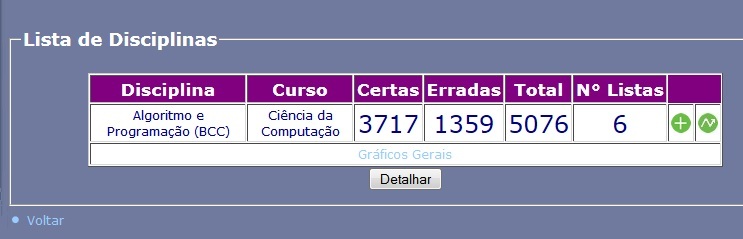
-
Caso queira ver gráfico geral a todos os dados apresentados clique em "Gráficos gerais".
-
Poderá detalhar os dados em questões avulsas e listas clicando no botão "Detalhar" abaixo da lista.
-
Para ver o total de questões da disciplina clique no ícone
 .
.
-
Para voltar a página anterior clique no link "Voltar" abaixo da tabela.
-
Clique no icone
 para escolher para turma.
para escolher para turma.
-
Será mostrada a lista de turmas da disciplina.
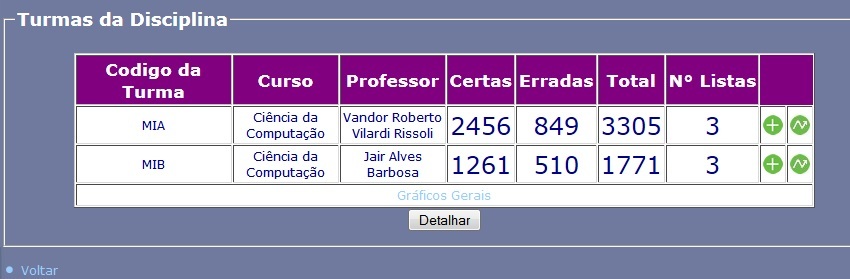
-
Caso queira ver gráfico geral a todos os dados apresentados clique em "Gráficos gerais".
-
Poderá detalhar os dados em questões avulsas e listas clicando no botão "Detalhar" abaixo da lista.
-
Para ver os alunos da turma clique no ícone
 .
.
-
Para voltar a página anterior clique no link "Voltar" abaixo da tabela.
-
Clique em
 para ver relatório dessa turma.
para ver relatório dessa turma.
-
Na próxima página, será apresentado o relatório das questões respondidas da turma.
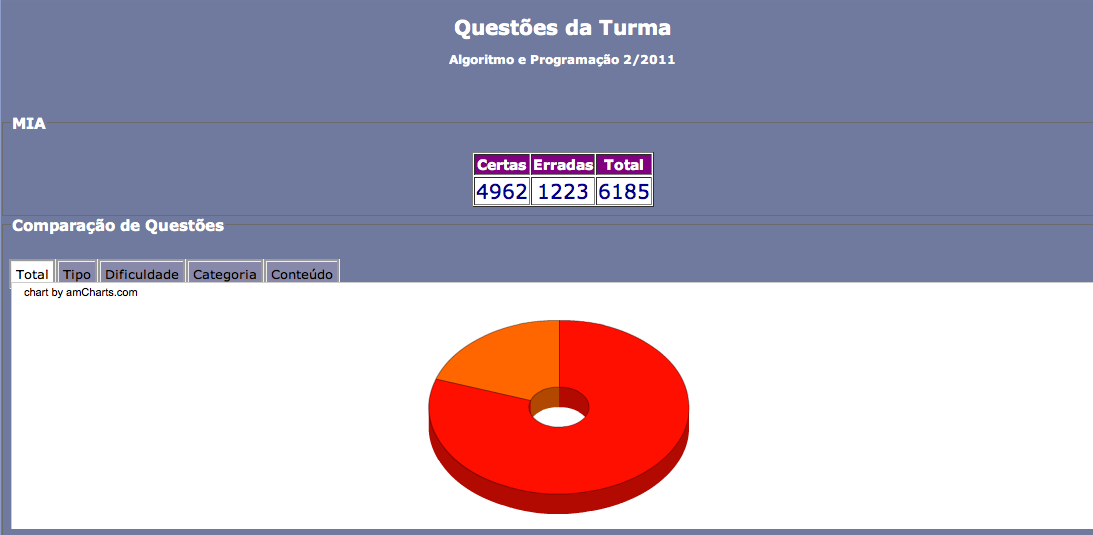
-
O total de questões respondidas será mostrado na tabela junto com a quantidade das certas e erradas.
-
Também será apresentado o gráfico com a comparação de questões.
-
Caso queira ver o tempo médio de cada questão clique no ícone
 de acordo com a imagem abaixo:
de acordo com a imagem abaixo:
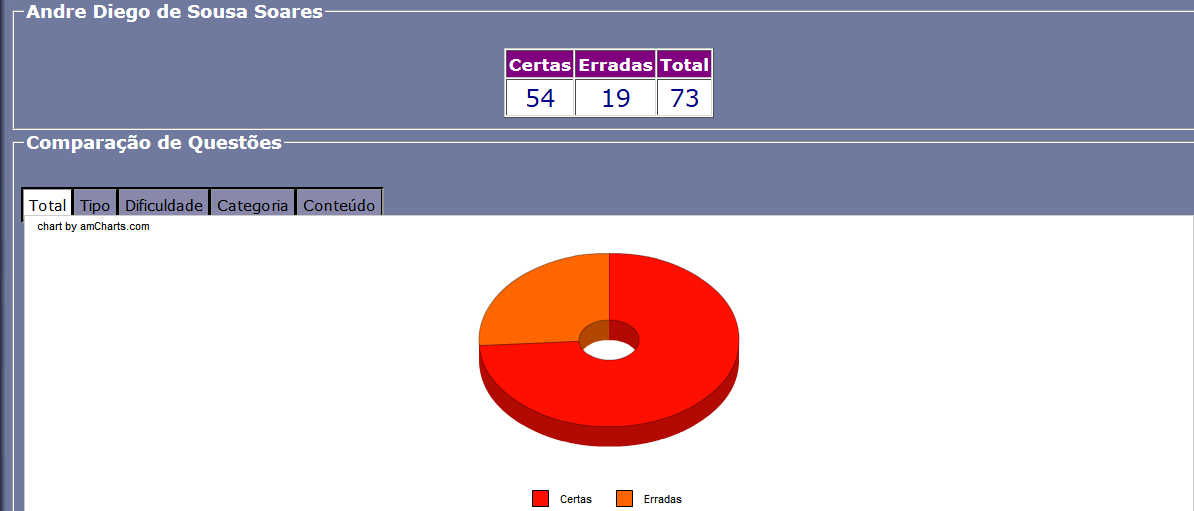
-
Para voltar a página anterior clique no link "Voltar" na parte inferior da página.
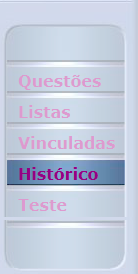
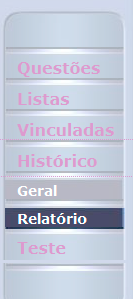
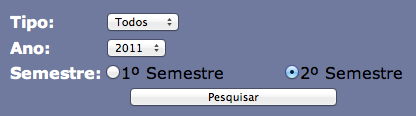
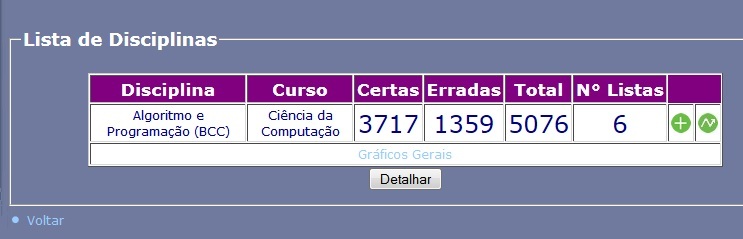
 .
.
 para escolher para turma.
para escolher para turma.
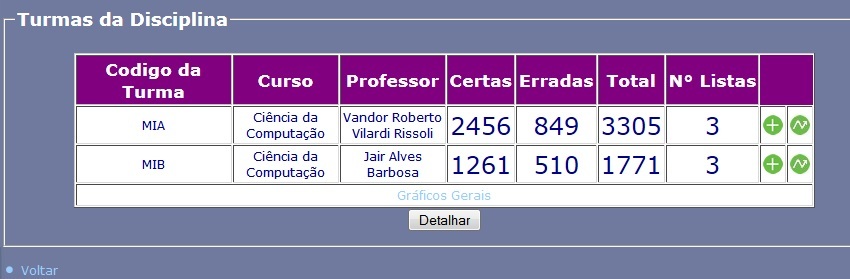
 .
.
 para ver relatório dessa turma.
para ver relatório dessa turma.
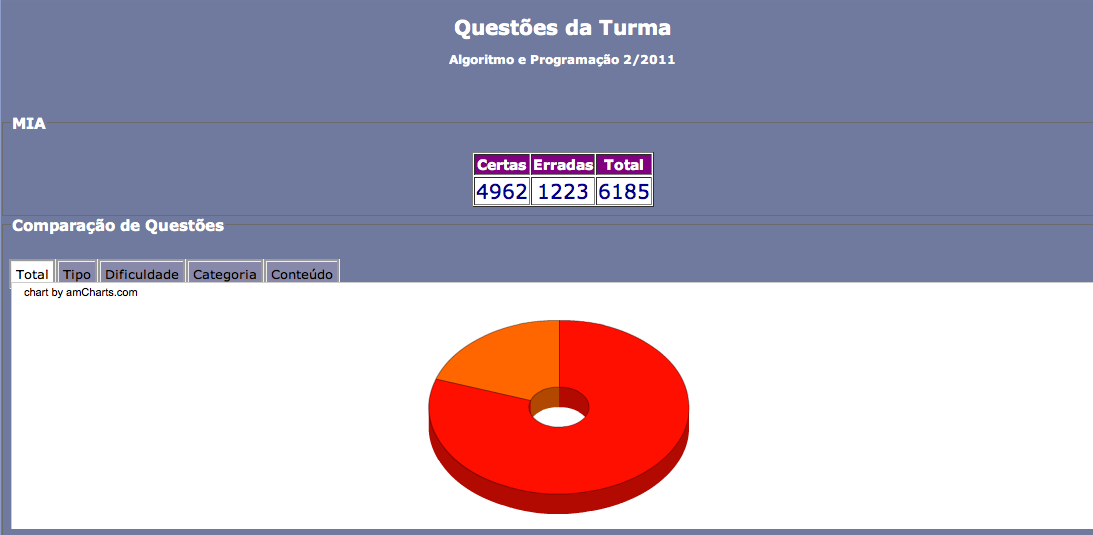
 de acordo com a imagem abaixo:
de acordo com a imagem abaixo: